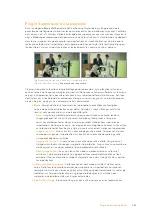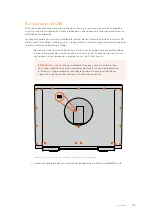Plug-in Suppression de la poussière
Dans la catégorie
ResolveFX Revival
de DaVinci Resolve Studio, le plug-in
Suppression de la
poussière
permet également d’éliminer les poussières et d’autres imperfections des clips. Toutefois,
dans ce cas, c’est à l’utilisateur d’effectuer les opérations nécessaires pour les clips pour lesquels le
plug-in
Nettoyage automatique de la poussière
n’a pas été satisfaisant. L’utilisateur doit se déplacer
dans le clip image par image et encadrer les imperfections qu’il souhaite éliminer. Une fois que le
rectangle a été dessiné, l’imperfection est supprimée de façon optimale. Cela fonctionne bien pour
les poussières, mais aussi pour les taches et les éclaboussures, comme illustré ci-dessous.
(À gauche) Encadrement de la tache dans l’image originale.
(À droite) Résultat du plug-in
Suppression de la poussière.
.
Ce plug-in remplace la fonction similaire
Nettoyage de la poussière
, qui ne fonctionnait que sur
certains formats de séquence d’images et qui écrivait de nouveaux fichiers multimédia sur le disque.
Le plug-in Suppression de la poussière fonctionne sur n’importe quel format de clip .mov. Il est non
destructeur, car il stocke toutes les corrections d’image au sein du plug-in sans créer de nouveaux
médias. De plus, ce plug-in ne comprend que trois commandes :
Mode :
Permet de choisir la façon dont les imperfections encadrées sont corrigées.
Le paramètre
Auto
est sélectionné par défaut. Toutefois, si vous n’êtes pas satisfait du
résultat, vous pouvez choisir une méthode différente.
ͽ
Auto :
Il s’agit de la méthode par défaut. Lorsque vous tracez un encadré, les deux
images précédant et suivant le clip seront analysées et comparées à l’image en
cours. Les meilleures zones de ces cinq images seront utilisées pour supprimer les
imperfections de l’image en cours. Les images les plus éloignées primeront sur les autres,
car elles ne présentent pas de grain figé, mais cela uniquement si elles sont appropriées.
ͽ
Image préc / suiv :
Si vous tracez un encadré de gauche à droite, l’image suivante sera
utilisée pour supprimer l’imperfection. Si vous tracez un encadré de droite à gauche,
l’image précédente sera utilisée.
ͽ
Image préc-1 / suiv +1 :
Si vous tracez un encadré de gauche à droite, l’image qui suit
l’image suivante sera utilisée pour supprimer l’imperfection. Si vous tracez un encadré de
droite à gauche, l’image qui précède l’image précédente sera utilisée.
ͽ
Remplissage spatial :
Au cas où les autres modes ne produiraient pas un résultat
satisfaisant, par exemple lorsque l’image contient des mouvements rapides ou flous,
ce mode utilise les informations situées autour de la zone dans l’image afin de supprimer
les imperfections.
Afficher les zones corrigées :
Cette fonction est désactivée par défaut. Cocher cette
case affiche tous les encadrés dessinés pour supprimer les imperfections. Lorsque les
rectangles sont affichés, cliquez en appuyant sur Majuscule pour sélectionner un rectangle
individuel, sur Cmd pour sélectionner un groupe de rectangles, ou sur Option pour
supprimer individuellement des rectangles indésirables.
Réinitialiser l’image :
Réinitialise l’image en cours afin que vous puissiez recommencer.
283
Plug-in Correction du flicker
Summary of Contents for cintel
Page 99: ...Cintel Scanner インストール オペレーションマニュアル 2020年5月 日本語 ...
Page 196: ...Manuel d utilisation et d installation Mai 2020 Français Cintel Scanner ...
Page 293: ...Installations und Bedienungsanleitung Mai 2020 Cintel Scanner Deutsch ...
Page 395: ...Manual de instalación y funcionamiento Escáner Cintel Mayo 2020 Español ...
Page 492: ...安装操作手册 2020年5月 中文 Cintel Scanner ...
Page 589: ...설치 및 사용 설명서 Cintel 스캐너 2020년 5월 한국어 ...
Page 686: ...Руководство по установке и эксплуатации Русский Май 2020 г Cintel Scanner ...
Page 783: ...Manuale di istruzioni Cintel Scanner Maggio 2020 Italiano ...
Page 880: ...Manual de Instalação e Operação Cintel Scanner Maio 2020 Português ...
Page 977: ...Kurulum ve Kullanım Kılavuzu Cintel Tarayıcı Mayıs 2020 Türkçe ...